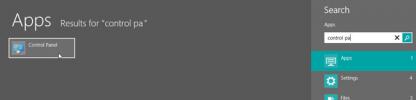Cum să temi promptul de comandă în Windows 10
Prompt de comandă în Windows în mod implicit, apare textul alb pe un fundal negru. Are opțiuni pentru schimbarea culorii textului, precum și a fundalului. Utilizatorii pot schimba culoarea de fundal și testa culorile textului pentru a vedea ce funcționează cel mai bine sau pot utiliza Consola ColorTool de la Microsoft pentru a tema promptul de comandă.
Tema personalizată
Pentru a crea o temă personalizată pentru promptul de comandă, deschideți prompt de comandă și faceți clic dreapta pe bara de titlu. Selectați Proprietăți din meniul contextual. În fereastra Proprietăți, accesați fila Culori.

Fila Culori vă permite să setați culoarea textului ecranului, culoarea de fundal, culoarea textului popup și culoarea de fundal pop-up folosind valorile RGB ale culorii. Selectați elementul pentru care doriți să setați culoarea și apoi introduceți valorile RGB pentru culoarea pe care doriți să o setați. Puteți obține valori RGB de la Paint pe Windows 10. Deschide doar o imagine care îți place culorile și folosește instrumentul de selecție de culori pentru a alege o culoare sau selectează o culoare din roata de culoare implicită din Paint.
Puteți gestiona opacitatea fundalului promptului de comandă folosind glisorul din partea de jos.

Faceți clic pe OK pentru a aplica modificarea.

Teme Microsoft ColorTool
Dacă nu aveți timp și energie pentru a cheltui să descoperiți o temă de culoare pentru promptul de comandă, puteți utiliza ColorTool gratuit pentru Microsoft pentru a tema promptul de comandă.
Descărcați ColorToolși extrageți-l. Deschideți promptul de comandă și navigați la folderul la care ați extras instrumentul. Dosarul extras are un alt folder cu teme în el pe care îl puteți aplica.
Utilizați următoarea comandă pentru a aplica o temă.
Sintaxă
colortool ColorSchemeName
Exemplu
colortool solarized_dark
Puteți utiliza comutatoare suplimentare cu instrumentul pentru a scrie o temă la valorile implicite și pentru a o aplica și pe fereastra curentă. Comutatorul -d va scrie la valorile implicite, în timp ce comutatorul -b va scrie la valorile implicite și va modifica și tema ferestrei curente.
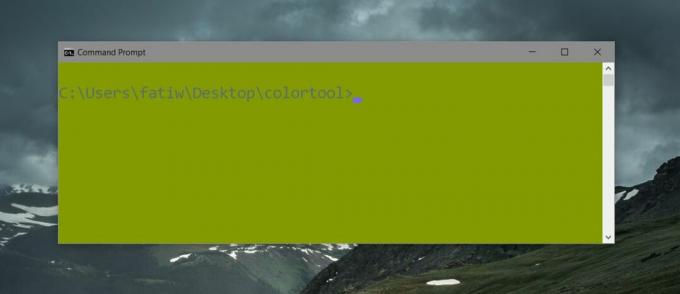
Există câteva teme personalizate disponibile în afara de ceea ce vă oferă ColorTool, dar va trebui să le căutați. Nu foarte mulți oameni creează teme pentru promptul de comandă, deoarece fiecare are preferințele lor.
Dacă decideți să căutați mai multe teme, căutați .itermcolori în căutarea dvs. Google. Aceasta este extensia de fișier cu care se salvează o temă pentru promptul de comandă. Veți găsi un număr rezonabil creat pentru macOS, dar vor arăta la fel de bine pe Windows. Nu toate vor funcționa pe Windows, astfel încât limitează alegerea dvs. și dacă nu puteți găsi ceva care vă place, puteți crea totuși o temă personalizată.
Căutare
Postări Recente
Cum dezactivați redarea automată și funcționarea automată în Windows 8
AutoPlay a fost întotdeauna o problemă pentru utilizatorii de Windo...
Cum să porniți Windows 10 în modul sigur
Am distribuit un sfat rapid cu doar câteva zile în urmă despre cum ...
Calculați câștigurile și urmăriți timpul petrecut pentru un proiect
Ceasurile de pumn sunt folosite pentru a înregistra timpul petrecut...